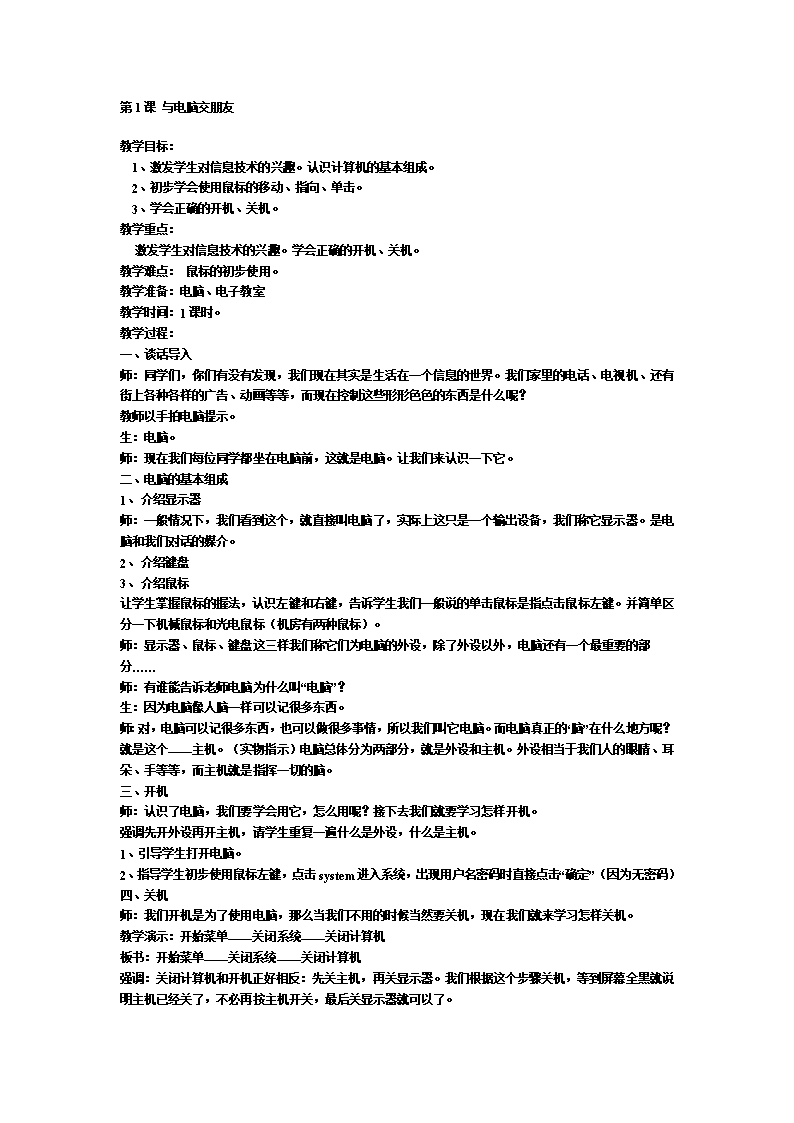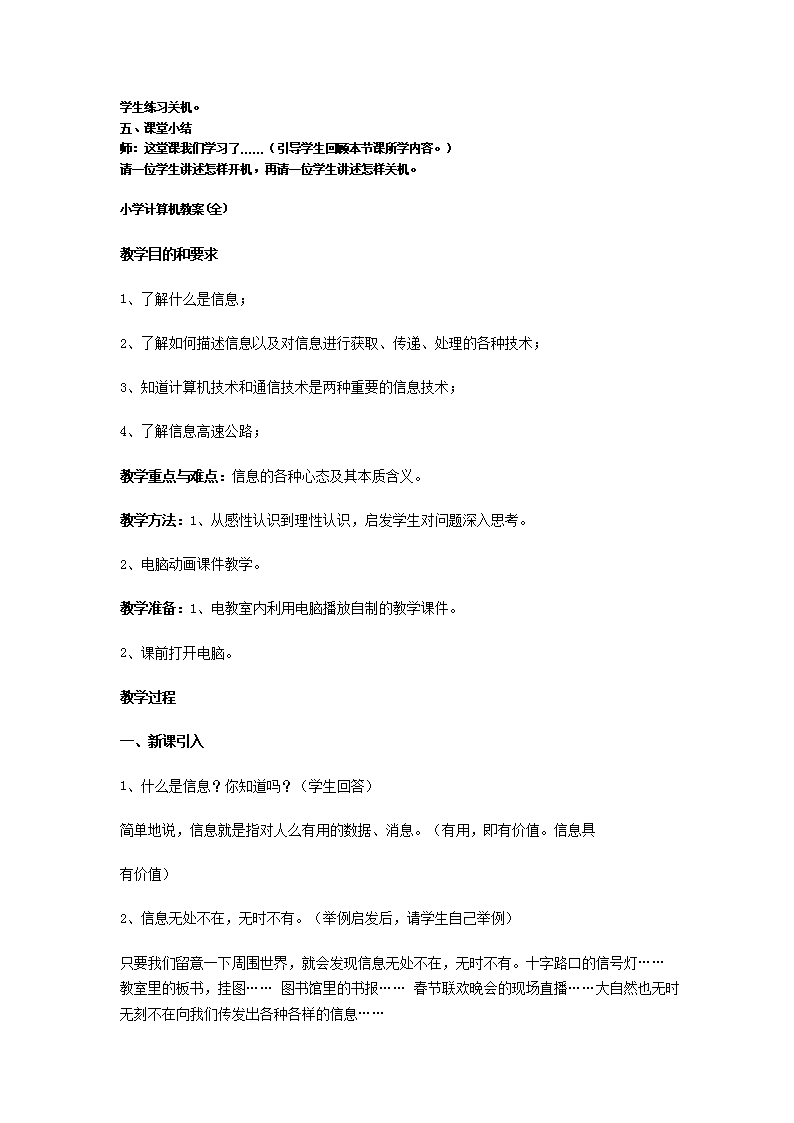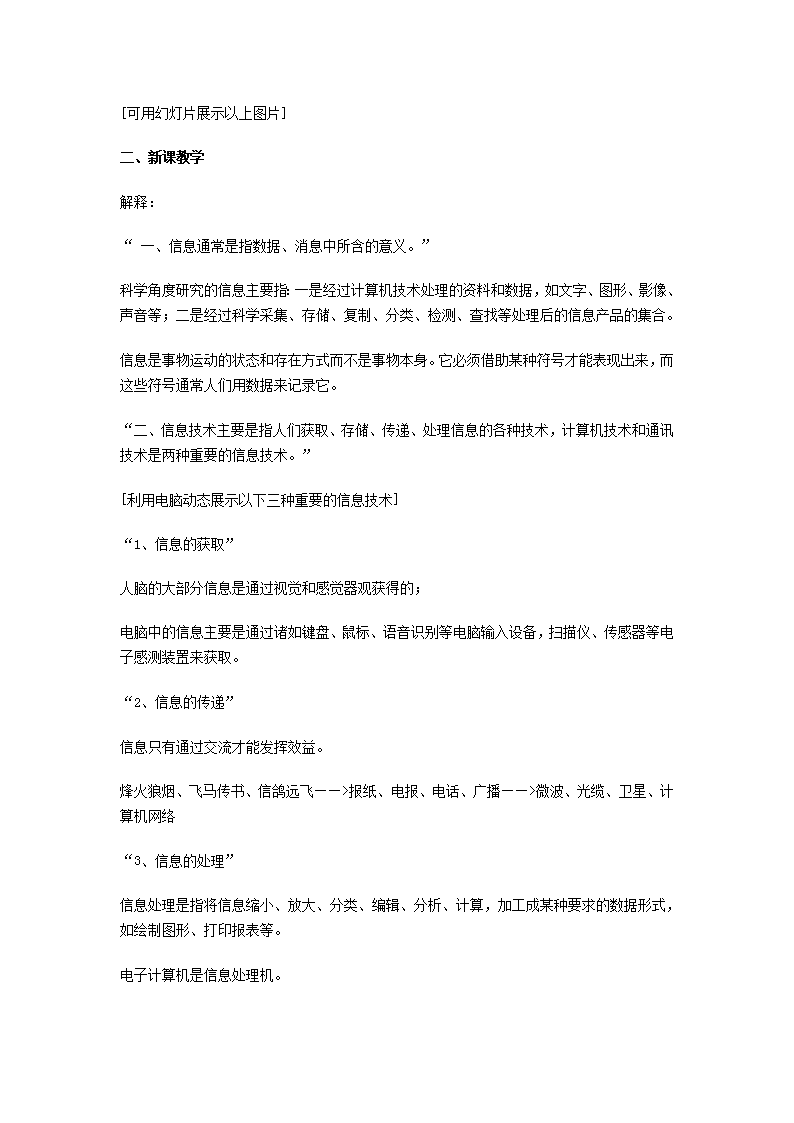- 339.00 KB
- 2022-08-30 发布
- 1、本文档由用户上传,淘文库整理发布,可阅读全部内容。
- 2、本文档内容版权归属内容提供方,所产生的收益全部归内容提供方所有。如果您对本文有版权争议,请立即联系网站客服。
- 3、本文档由用户上传,本站不保证质量和数量令人满意,可能有诸多瑕疵,付费之前,请仔细阅读内容确认后进行付费下载。
- 网站客服QQ:403074932
第1课与电脑交朋友教学目标: 1、激发学生对信息技术的兴趣。认识计算机的基本组成。 2、初步学会使用鼠标的移动、指向、单击。 3、学会正确的开机、关机。教学重点: 激发学生对信息技术的兴趣。学会正确的开机、关机。教学难点:鼠标的初步使用。教学准备:电脑、电子教室教学时间:1课时。教学过程:一、谈话导入师:同学们,你们有没有发现,我们现在其实是生活在一个信息的世界。我们家里的电话、电视机、还有街上各种各样的广告、动画等等,而现在控制这些形形色色的东西是什么呢?教师以手拍电脑提示。生:电脑。师:现在我们每位同学都坐在电脑前,这就是电脑。让我们来认识一下它。二、电脑的基本组成1、 介绍显示器师:一般情况下,我们看到这个,就直接叫电脑了,实际上这只是一个输出设备,我们称它显示器。是电脑和我们对话的媒介。2、 介绍键盘3、 介绍鼠标让学生掌握鼠标的握法,认识左键和右键,告诉学生我们一般说的单击鼠标是指点击鼠标左键。并简单区分一下机械鼠标和光电鼠标(机房有两种鼠标)。师:显示器、鼠标、键盘这三样我们称它们为电脑的外设,除了外设以外,电脑还有一个最重要的部分……师:有谁能告诉\n老师电脑为什么叫“电脑”?生:因为电脑像人脑一样可以记很多东西。师:对,电脑可以记很多东西,也可以做很多事情,所以我们叫它电脑。而电脑真正的“脑”在什么地方呢?就是这个——主机。(实物指示)电脑总体分为两部分,就是外设和主机。外设相当于我们人的眼睛、耳朵、手等等,而主机就是指挥一切的脑。三、开机师:认识了电脑,我们要学会用它,怎么用呢?接下去我们就要学习怎样开机。强调先开外设再开主机,请学生重复一遍什么是外设,什么是主机。1、引导学生打开电脑。2、指导学生初步使用鼠标左键,点击system进入系统,出现用户名密码时直接点击“确定”(因为无密码)四、关机师:我们开机是为了使用电脑,那么当我们不用的时候当然要关机,现在我们就来学习怎样关机。教学演示:开始菜单——关闭系统——关闭计算机板书:开始菜单——关闭系统——关闭计算机强调:关闭计算机和开机正好相反:先关主机,再关显示器。我们根据这个步骤关机,等到屏幕全黑就说明主机已经关了,不必再按主机开关,最后关显示器就可以了。学生练习关机。五、课堂小结师:这堂课我们学习了……(引导学生回顾本节课所学内容。)请一位学生讲述怎样开机,再请一位学生讲述怎样关机。小学计算机教案(全)教学目的和要求1、了解什么是信息;2、了解如何描述信息以及对信息进行获取、传递、处理的各种技术;3、知道计算机技术和通信技术是两种重要的信息技术;4、了解信息高速公路;教学重点与难点:信息的各种心态及其本质含义。教学方法:1、从感性认识到理性认识,启发学生对问题深入思考。2、电脑动画课件教学。教学准备:1、电教室内利用电脑播放自制的教学课件。2、课前打开电脑。教学过程一、新课引入1、什么是信息?你知道吗?(学生回答)简单地说,信息就是指对人么有用的数据、消息。(有用,即有价值。信息具有价值)2、信息无处不在,无时不有。(举例启发后,请学生自己举例)只要我们留意一下周围世界,就会发现信息无处不在,无时不有。十字路口的信号灯……教室里的板书,挂图……图书馆里的书报……春节联欢晚会的现场直播……大自然也无时无刻不在向我们传发出各种各样的信息……\n[可用幻灯片展示以上图片]二、新课教学解释:“一、信息通常是指数据、消息中所含的意义。”科学角度研究的信息主要指:一是经过计算机技术处理的资料和数据,如文字、图形、影像、声音等;二是经过科学采集、存储、复制、分类、检测、查找等处理后的信息产品的集合。信息是事物运动的状态和存在方式而不是事物本身。它必须借助某种符号才能表现出来,而这些符号通常人们用数据来记录它。“二、信息技术主要是指人们获取、存储、传递、处理信息的各种技术,计算机技术和通讯技术是两种重要的信息技术。”[利用电脑动态展示以下三种重要的信息技术]“1、信息的获取”人脑的大部分信息是通过视觉和感觉器观获得的;电脑中的信息主要是通过诸如键盘、鼠标、语音识别等电脑输入设备,扫描仪、传感器等电子感测装置来获取。“2、信息的传递”信息只有通过交流才能发挥效益。烽火狼烟、飞马传书、信鸽远飞——>报纸、电报、电话、广播——>微波、光缆、卫星、计算机网络“3、信息的处理”信息处理是指将信息缩小、放大、分类、编辑、分析、计算,加工成某种要求的数据形式,如绘制图形、打印报表等。电子计算机是信息处理机。\n“三、信息社会”人类进入20世纪以后,科学技术的发展速度越来越快,当今信息同物质、能源一样重要,是人类生存和社会发展的三大基本资源之一,是社会发展水平的重要标志。甚至人们把今天的社会称为信息社会。“信息社会是以信息生产为中心,促进政治和经济迅速发展起来的社会。”信息社会将会给每个人带来机遇和挑战。“四、信息高速公路‘信息高速公路’是一个计算机技术和通讯技术为基础,以光导纤维(也叫光缆)为干线,集电脑、电视、电话为一体,以各种图、文、声、像等信息为‘货物’,覆盖面广(遍布全球)的高速传输的信息网。”[利用电脑展示什么是信息高速公路]全课总结1、什么是信息?2、信息技术包括哪些重要的技术?3、为什么有人称现代社会为信息社会呢?4、什么是信息高速公路?[教后记]第2课计算机的组成教学目的和要求1、学生了解计算机组成各部分的名称和作用。 2、学生知道什么是计算机软件,了解计算机软件的作用。3、学生了解计算机处理信息的过程。4、通过介绍国产软件,对学生进行爱国主义教育。\n教学重点:1、学生了解计算机组成各部分设备的作用。2、学生了解计算机处理信息的过程。教学难点:计算机硬件和软件的概念。教学准备:计算机及相关软件。教学过程一、质疑导入我们知道计算机又叫信息处理机,因为它处理信息的能力很强。那么,同学们你们知道这样高性能的机器它究竟是由哪些部件组成的呢?通过今天的学习,大家就一定能解决这个问题。二、自主学习,探究新知1、先请同学们自己看书P.4-P.7上半部分,边看书边思考:①计算机是由哪两部分组成?②计算机硬件是由哪几部分组成?③计算机软件有哪几类?它们各有什么用途?教师巡视检查学生自学情况。2、指名学生回答问题①,教师补充说明并注意纠正。学生答后,追问:谁来用自己的话说一说什么计算机的硬件和软件?教师说明:硬件是指看得见、摸得着的部件,像鼠标、显示器、打印机等;软件是用来指挥计算机工作的命令语言,它是看不见、摸不着的,但离开了软件,计算机就不能正常工作。若计算机只有硬件,就好比人有身体,却没有知识和思想,还不能为人们做事,要让它“活”起来,还要让它掌握“知识”、形成“思想”——这就是软件。\n4、指名学生回答问题②,你有几种分法?怎样分? 从外观上看,计算机由主机、显示器、键盘、鼠标器和音箱等部件所组成。 从功能上看,计算机的硬件主要包括中央处理器、存储器、输入设备、输出设备等。5、指名学生回答问题③。学生答后,教师简介常用的操作系统:DOS、Windows系列、Linux等的特点;向学生介绍一些常用的应用软件以及他们的作用。6、学们现在我们最常用的软件大都是外国人开发的,像操作系统Windows、办公软件Office、图形处理软件PhotoShop等等,他们把这些软件的价格卖得很高,但由于中国人还没有开发出同等优秀的软件,还是只能高价买进。但是有志气的中国人已经不甘落后,也开发出了一些优秀的国产软件,如WPS、KV3000、超级解霸等,但数量还很少,还有很多优秀的软件等待着同学们学好知识去开发。三、学生模仿硬件作“自我介绍”通过刚才的学习我们已经知道计算机的硬件是由中央处理器、存储器、输入设备、输出设备等四大部分组成的,它们协调工作,各显神通。它们究竟有何神通,你认为谁最重要呢?请同学们再次阅读“一、计算机的硬件”这部分内容。然后同学们,你就是中央处理器、存储器、输入设备、输出设备这四部分中的一个,这样同学们就分成了四组,你要向其他同学说明自己的作用以及重要性,让其他同学觉得计算机少了你还真不行。至于角色的分配,等同学们读书后自己选择。同学们先完整地读一下整段内容,再选择其中一个认真仔细地读,为你的发言作好充分准备,来说服其他同学,你还可以拉你的同伙来帮助你说服他们。在学生介绍的过程中教师帮助其辅以图片说明。四、学习计算机信息处理的过程阅读课文内容,谁来用自己的话来说一说计算机处理信息的过程?引导学生说出:①人工处理信息与计算机处理信息过程的异同点,②人的什么相当于计算机的什么。\n全课总结同学们,今天我们一起探讨了什么问题?把你的收获告诉你的同桌。[教后记]第3课学会正确开、关机教学目的和要求学会开、关机教学难点:1、了解计算机外设的开、关顺序2、正确学会开、关机教学准备:计算机、网络教学过程:一、教学导入同学们,在你们面前看到的是什么呀?对了,是电脑。老师告诉你们电脑现在正在睡觉,这个大懒虫,到现在还在睡觉,我们让小朋友把它喊醒,让他和小朋友们一起学习好不好?二、教学新课(一)教师示范讲解在把电脑喊醒之前老师先考考小朋友们一个最最简单的问题,小朋友们早上醒来第一件事是干吗?老师再重复一遍,是第一件事。刚才小朋友们说了很多,有的说穿衣服,有的小朋友说是洗脸,还有的小朋友说叠被子,但老师却不同意小朋友的意见,再好好想想,我们早上醒来的第一件事是做什么?\n对了,首先是睁开眼睛,我们小朋友只有先睁开眼睛然后才能去穿衣服、洗脸、刷牙等等。电脑同样如此,它也要先睁开眼睛,然后才能和小朋友一起学习。所以第一步我们要让电脑睁开眼睛。怎么做?1、教师示范开显示器,同时提醒电源指示灯的颜色变化光睁开眼睛怎么行呢?,我们的目的是让他和小朋友们一起做游戏,我们要让他动起来,那第二步我们应该怎么做?其实很简单,就是接通电源。2、教师出示电源开关“POWER”标志,同时逐台电脑巡视开机情况按下它之后,我们请小朋友们说一说你发现了什么?左边的三个灯会同时闪一下,同时第一个灯变绿了,其它两个灯熄灭了。现在电脑就会和小朋友一起来学习了。比如说画画了3、教师先展示几幅电脑作品,然后用“金山画王笔”给学生做示范。刚才我们让电脑给我们小朋友画了几幅画,它说他累了,我们还是让他休息吧,下面我们就先来学习如何关机。4、教师一步一步示范,手把手教学生关机,并重复几次。小朋友早上起来的第一件事是睁开眼睛,那上床后我们会把眼睛闭上。然后开始休息。电脑同样如此。我们最后也要让电脑把眼睛闭上,要不然电脑就休息不好,他会生气的。再次提醒小朋友,我们最后千万不要让电脑的睁着眼睛睡觉。记住了要把电脑的显示器关掉。5、教师示范关显示器。(二)、学生练习开、关电脑在教师的组织下,有步骤的打开电脑和关闭电脑。教师巡视指导。全课总结(略)〔教后记〕\n第一课文件的删除教学目标:掌握文件和文件夹的删除和还原方法教学重点:文件和文件夹的删除和还原方法教学过程:一、删除文件1、删除硬盘中的文件如删除“画1”这个文件的方法是:选定“画1”这个文件,单击工具栏中的删除按钮,弹出“确认删除文件”对话框;单击“是”。2、删除软盘上的文件如删除软盘上图像文件“房子”的方法是:将软盘插入软盘驱动器中,打开“我的电脑”窗口,双击软驱图标,打开软盘窗口;右击需要删除的文件“房子”,再单击菜单中的“删除”命令;在弹出的“确认文件删除”对话框中单击“是”。\n二、回收站的操作1、还原文件打开回收站窗口,右击要恢复的文件,弹出快捷菜单;单击还原命令,被选中的文件就恢复了。2、彻底删除文件打开回收站窗口,右击要彻底删除的文件,弹出快捷菜单;选择删除命令,被选中的文件就被彻底删除了。议一议:回收站中有没有从软盘上删除的文件?练一练:“清空回收站”命令的作用打开回收站窗口,练习还原文件与彻底删除文件文献摘抄:CACHE:英文含义为地窖。电脑中为高速缓冲存储器,是位于CPU和主存储器DRAM之间,规模较小,但速度很高的存储器,通常由SRAM组成。UPS:为不间断电源的缩写,它是伴随着计算机的诞生而出现的,是电脑的重要外围设备之一,UPS是咱含有储能装置,以逆变器为主要组成的恒压恒频的不间断电源,用以保护电脑在突然断电时不会丢失重要的数据。教后小记:\n在教学文件或文件夹的删除时要注意给学生讲清使用计算机的道德规范,要要求学生自觉遵守使用计算机的道德规范,不能随意删除他人的文件,对于自己不熟悉的文件或文件夹更不能随意修改或删除,否则有可能会危害计算机的系统,影响计算机的正常工作。\n第一课 一起来涂鸦教学内容:认识画图教学目标:1、知道并掌握画图软件的打开方法 2、认识并掌握的窗口中的各个组成部分 3、尝试使用画图中的工具教学重点:认识并掌握画图窗口的各个组成部分教学难点:理解窗口中个组成部分教学重点:认识并理解窗口中各组成部分教学课时:1课时教学准备:桌面上画图的快捷方式,D盘中的一个画图文件教学过程:一、引入:1、在电脑中画图我们可以不用准备很多的工具,WINDOWS中的画图软件“画图”是个画图工具,您可以用它创建简单或者精美的图画。这些图画可以是黑白或彩色的并可以存为位图文件。可以打印绘图,将它作为桌面背景,或者粘贴到另一个文档中。甚至还可以用“画图”程序查看和编辑扫描好的照片。可以用“画图”程序处理图片,例如.jpg、.gif或.bmp文件。可以将“画图”图片粘贴到其他已有文档中,也可以将其用作桌面背景。2、展示部分学生的画图作品现在让我们一起来认识它吧。二、新课㈠画图软件的启动1、那么,画图\n在哪里呢,在windows中我们可以在“开始---程序”菜单中找到它,现在请大家自己找一找画图在哪里。2、学生尝试打开画图3、教师小结打开画图的基本方法我们可以单击“开始---程序----附件—画图”来打开画图。那么用这种方法打开画图的,您能告诉我“画图”的位置吗?(开始菜单)。这种方法大家都已经会了,你还有其他的方法来打开画图吗?又是在什么位置打开的呢?找到的同学把他填写在课本的第二页中。4、学生进行尝试练习,教师巡视㈡认识画图窗口1、打开画图后,我们可以发现它和记事本、纸牌有共同的地方,你能说出他们各部分的名称吗?2、现在我们可以选择工具箱中你喜欢的工具,运用鼠标的单击或双击或拖动的操作,就可以开始我们的电脑绘画旅程了,在使用的工程中如果有什么发现,你可以先把它写下来。3、学生开始涂鸦操作三、画图帮助菜单的使用1、打开帮助菜单2、选择一个内容3、在右侧的窗口中就会显示相应的内容四、总结1、打开画图的方法2、画图各个组成部分课后小结:第二课 彩旗飘扬教学内容:直线工具、铅笔工具教学目标:1、掌握直线工具、铅笔工具的使用方法 \n2、学生审美能力的培养教学重点:掌握直线工具的使用方法和特征 掌握铅笔工具的使用特征教学难点:运用自己的想象力来完成一个主体内容教学准备:一副不完整的场景图教学课时:1课时教学过程一、引入三年级的同学要举办一个主题班会,场地布置还缺少彩旗,需要我们帮忙,让我们一起去看一看吧二新课1、打开文件启动画图后可以通过文件菜单来打开我们需要的文件2、直线工具的使用方法★画直线⑴在工具箱中单击“直线”。⑵在工具箱下面。单击线宽。⑶拖动指针,即可绘制线条。 3、学生根据图画的内容,补充完成。4、教师巡视四、课堂总结五、课后记载:\n第三课:我的显示器教学内容:矩形、椭圆、多边形工具的使用教学目标:1、掌握矩形矩形、椭圆、多边形工具的使用。 2、运用所学的工具进行创作教学难点:运用工具对所画的图形进行简单的组合教学重点:工具的运用教学难点:能运用工具进行图形的组合,并能设计新的图形教学准备:一副显示器图教学课时:1课时教学过程一、引入二、认识工具㈠矩形画矩形或正方形1、在工具箱中,单击“矩形”创建正角矩形或者单击“圆角矩形”创建圆角矩形。2、在工具箱下方,单击填充形式。3、如要画矩形,请沿所需的对角线方向拖动指针。说明:要画正方形或正圆角矩形要画正方形,请在拖动指针时按住SHIFT键。㈡画椭圆或圆1、在工具箱中单击“椭圆”。2、在工具箱下方,单击填充形式。3、拖动指针,即可绘制椭圆或圆说明:按住SHIFT键的同时拖动指针可以画一个精确的圆。该圆或椭圆的边线宽度与所选的直线工具粗细相同。如要更改边宽,请单击工具箱中的直线或曲线工具,然后在工具箱下面的框中单击所需的宽度。㈢画多边形1、在工具箱中单击“多边形”。2、在工具箱下方,单击填充形式。3、拖动指针,即可绘制直线。4、在您想要新线段出现的每个位置单击一次。\n5、完成后双击。说明:如果仅使用45度或90度角,请在拖动指针时按住SHIFT键。注意:拖动指针时,将使用前景颜色来绘制环绕形状的线条,使用背景颜色来填充形状。要用背景色绘制环绕形状的线条,并用前景色来填充形状,请按住鼠标右按钮并拖动指针。三、学生练习,师巡视指导教师在讲解了绘制矩形的方法后其余的三种工具让学生自己尝试,学生在发现多边形工具使用中的问题时教师可根据实际情况进行讲解四、设计显示器1、出示教师的范例:2、师生一起分析图中所使用的工具和使用方法这是一个非常常见的一种显示器,在你的心目中的显示器又是该怎样的呢?现在你可以用画图中已经会用的工具来设计属于你自己的未来显示器。3、学生开始设计自己心目中的显示器。4、巡视5、根据学生完成的情况,对学生的作品进行展评。五、总结六、课后记载: 第四课 \n扮美春天教学内容:填充工具的使用教学目标:学生填充工具的使用,结合放大镜工具修改在绘画过程中的小瑕疵教学重点:颜色的填充,以及解决在填充中出现的问题教学难点:教学准备:一些填充图例教学课时:1课时教学过程:一、引入在这个春暖花开的美丽季节,让我们去野外找找春天的气息用我们的双手,来画出美丽的春天。二、新课1、出示一副画,你能把它变得更美丽吗?2、学生进行练习3、教师进行巡视主要检查:1、颜色漏出来了是怎样解决的(撤消);2、怎样修改?(放大镜);3、图画是否能补充得完整些?4、对在学生练习中发现的问题进行解决用颜色填充区域或对象1、在工具箱中,单击“用颜色填充”。如果所需的颜色既不同于当前的前景颜色也不同于当前的背景颜色,请单击或用右键单击颜色框中的一种颜色。2、单击或右键单击要填充的区域或对象。\n 注意问题解决:待填充对象的边线不连续,填充色将会泄漏扩散到其余绘图区域。要找到并关闭人一段点,请单击“查看”菜单,指向“缩放”,然后单击“大尺寸”或“自定义”。三、学生作品展评1、作品展评2、工具使用技巧的交流3、小结四、课堂总结第九课 彩色橡皮教学内容:橡皮的应用教学目的:1、灵活运用画图中的橡皮进行一些特殊效果的制作教学重点:橡皮的灵活运用教学难点:彩色橡皮的设置,前景色和背景色的处理教学准备:一些用橡皮制作的特殊效果的图片教学课时:1课时教学过程:一、引入二、新课1、前景色和背景色前景色:用左键选取背景色:用右键选取双击其中的一个颜色块可以对颜色进行更丰富的选择\n橡皮应用1、前景色为黑色,背景为其他的颜色:用橡皮直接写2、用橡皮擦出的彩色字:⑴让学生仔细观察并说出其特点是什么。⑵谁能制作出这样效果的文字。如果有,请他上讲台来做一次小老师,教其它同学。制作原理:是利用橡皮右键,只用背景色填充与前景色相同的区域的特性。3、制作过程:⑴先在电脑上打几个稍大一点的文字。⑵并喷上一种色彩。⑶保证前景色与文字颜色相同。⑷ 选取一种背景色,然后选择橡皮工具,并按住右键不放,去给文字染色。⑸ 选取另一种背景色,重复第(4)步操作。直至把文字染成五彩斑斓为止。三、练习。1、让学生试创作五彩斑谰的文字。四、总结五、课后记载:第五课可爱的皮卡丘教学内容:选定工具和任意选择工具的应用教学目标:1、掌握选定工具的使用 2、培养学生分析处理信息的能力和耐心细致的学习品德教学重点:选定工具的使用教学难点:使用工具对图形进行正确的分割和组合教学准备:图片\n教学课时:1课时教学过程一、谈话引入今天这节课我们一起在画图里玩一玩拼图游戏二、新课1、打开一幅分解的动物图片在文件的左上角是一个完整的皮卡丘图案方框中的是分解的皮卡丘。2、要拼出皮卡丘,其实只要把它的每部分图片都移到合适的位置就可以了3、那么我们用身工具来移动图片呢?这两种工具又有什么不同呢?4、教师讲解演示第一张图片的移动方法:A、单击“选定”工具,选中一张图片;B、将鼠标移到选定的区域中,按住左键拖动,将图片移到适当的位置5、此时要注意图片在移动过程中的位置,这将确定拼合后的图片的位置同时也培养了学生注重全局的观念和空间观念。6、学生尝试使用任意形状的裁剪工具7、学生相互交流使用心得8、利用选定工具对图片进行大小变形的练习9、教师小结三、学生练习1、作业2、学生练习3、教师巡视指导四、总结1、选定工具的使用方法2、选定工具使用的注意点\n五、课后记载:第六课 神奇的克隆机教学内容:对指定对象的复制粘贴操作教学目的:1、掌握在画图中的复制和粘贴操作 2、整合数学内容进行看图编应用题的训练教学重点:整合数学学科进行的综合练习教学难点:学科整合教学注意点:选定内容后才能进行复制教学课时:1课时教学过程一、情景引入1、出示道路和房屋为主要内容的场景2、新建小区道路两旁需要进行绿化,三年级的同学去植树,种了4排树,每排5棵。二、新课1、讲解复制工具的使用画一棵树不难,可是我们要化20棵树,那我们怎么办呢?2、按图的特征,将复制出来的小树移到合适的位置上小技巧:1、使用同一个对象,只要复制一次,就可以进行多次粘贴; 2、可以把已经粘贴好的对象再次一起复制。\n3、学生进行复制粘贴和移动的练习。4、小结:几种不同的方法进行复制:1、菜单2、右键三、练习1、在图画合适的位置上完成道路两旁的树的内容。根据学生完成的情况进行讲评2、如果每排中4棵,种了5排,我们一共种了多少棵小树?如果每排中5棵呢?……四、总结1、复制的方法2、进行复制时的注意点五、课后记载第七课 小兔照镜子教学内容:图片的翻转和旋转教学目的:1、理解并掌握图片的翻转和旋转的技巧2、根据实际情况对图片进行适当的进行和处理教学重点:图片的翻转和旋转教学难点:能根据时间情况对图片进行处理教学准备:对称图片教学课时:1课时教学过程一、引入 1、练习选取工具的使用。二、新课 1、图片的翻转或旋转。 ○1选取要翻转或旋转的区域。 ○2再在“图像”菜单中单击“翻转/旋转”命令。\n ○3做一些翻转选择,还可选择“透明”或“不透明”。 ○4翻转后效果如图: 2、同样,教学图像的“拉伸、扭曲”。 三、练习。 1、作恰当的图片操作练习。四、总结五、课后记载:第八课 神奇的曲线工具\n教学目标:1、充分发挥学生的创造力。2、学习“曲线”工具的使用方法,并能运用所学工具绘制所需图形。3、引导学生自主学习、合作学习,培养其发现问题、解决问题和进行探究性学习的能力。教学重难点:学习“曲线”工具的使用方法。教学准备:多媒体教室、用画图工具画出的一些画图范例教学过程:一、激趣导入:1、出示大象图和小鸟图。 小朋友们,你们认识这两种动物吗?(生答:大象和小鸟)2、那你们知道它们是用画图里的哪些工具画出来的吗?3、引入本课学习重点——“曲线”工具(揭示课题)(让学生深入情境,激发学生想学的欲望,并通过展示画图范例诱发学习主题,营造课堂气氛)二、教学曲线工具(一)、曲线工具利用曲线工具我们能画出春天的垂柳、弯曲的公路、连绵起伏的群山,更能画出你所意想不到的图形来。(出示课件小山图。)\n1、你会画吗?请个别学生上台演示如何画小山,如失败,教师讲解点评。画小山方法:先选择曲线工具,然后在画图板上先画一条直线,将鼠标点在直线的上方,向上拖动一次,拉到合适的位置后,再次点击鼠标定位。画小山时必须线与线连接起来。单曲:朝一个方向弯曲的曲线。(板书)双曲:朝两个方向弯曲的曲线。(板书)注意:画曲线时必须拖动两次且只能拖动两次才能完成。2、曲线工具不仅能画单曲线和双曲线,还能画封闭的曲线呢!(板书并课件出示小水滴)画小水滴方法: 小技巧:选取曲线工具后,鼠标在画图板上在三个不同的位置各点一下,就会出现一个小水滴的形状了。(板书演示三个点位置)3、学生尝试练习画小水滴。4、巩固小水滴画法。(请几位同学上台演示一下不同方位的水滴的画法)5、画小花让我们来看看曲线工具还能画出些什么来?先用椭圆工具画出花的花芯,然后用曲线工具画花的花瓣,最后用曲线工具分别画出小花的花枝和花叶(画小水滴的方法)。并给小花填上颜色。4、学生实践操作,自主探索更多的曲线工具使用技巧和方法,并与老师所教的方法进行对比。(此阶段学生注意观察教师操作过程,初步了解各知识点的要素,为进一步研究性学习打下基础。) 三、知识扩展 1、春天到了,你知道在春天,有什么是可以用曲线工具画出来的吗?(小花小草、流水、春雨、弯曲的公路、春天的垂柳、连绵起伏的群山……如没讲到垂柳、公路和小山,教师可提示) 对啊,弯弯的公路,垂柳,连绵起伏的群山就构成了一副美丽春天的景象,老师这里画了几副春天的图画,我们一起来欣赏下。2、你能用曲线工具画出美丽的春天来吗?如果你感觉有困难,可以参照书本上第29页上的美丽的山村图。(播放音乐) 3、学生创作画,教师巡视学生,对出现的问题及时指导。(任务驱动教学方法,通过意义建构,形成新的知识体系。) 四、完善提高 1、统计学生完成任务情况,并选出优秀作品加以展示,并表扬以示鼓励。2、挑选出一些不足的作品,请同学们提出改进意见和方法。4、这么好看的画,想保存吗?教师演示如何在计算机上保存图画,分小组完成任务,改进图画。\n(通过互动评价,不仅提高了学生的审美观,并吸取了同学的优点,发扬自己的特长,进一步优化自己的作品。)机动:小技巧大放松!选择文字工具“A”,在“字体”一栏中选择“wingdings”。字体选择稍大些,如36号,请输入键盘上的引号键,你会惊奇地发现,输出的不是字而是蜡烛图案。五、准备结束小结:通过今天这节课你学会了什么?课后扩展:曲线工具真的是非常神奇,可以画出这么多的图形来,有兴趣的同学可以去试一下,创作出更多的图画来。第十课 文字效果制作教学内容:利用画图工具制作特殊效果的文字教学目的:1、学会利用画图中的文本工具制作特殊效果的文字教学重点:文字效果制作教学难点:工具的综合运用教学准备:几种特殊效果的文字教学课时:1课时教学过程一、认识文字工具按钮。文字工具的使用: 1单击按钮,选中文字工具。 2此时光标会变成一个“+”字,在画布上拖出一个文本框,此时,可看到文字框周围有8个“句柄”,拖动句柄可调整文本框大小。 3选中文字工具的同时,会出现文字工具栏的浮动条。 4选择中文输入法,在文本框中输入汉字。 5用文字工具栏对输入的汉字作适当的调整,直到满意为止。二、阴影字的制作:1、先输入几个汉字,并放大到适当大小,并涂上灰色(作影子)。\n2、再把这几个字复制一份,并涂上颜色。3、把它们重叠并产生一定的位移,阴影字就做成了。4、把阴影文字,做适当的扭曲或变形,就会产生各种不同的阴影效果。5、学生练习三、镂空字的制作:(1) 先给整个画图区喷上一种淡底色。(2) 先在画图区打几个大一点的文字,字体最好用黑体。(3) 把字喷成灰色。(就是阴影色)(4) 把文字复制并喷成白色。(光照到部分的颜色)(5) 把白色文字复制到灰色的上面,并向右下角错位一点。(6) 再把先前的白色移动到,与灰色文字重叠的位置。(7) 效果就做成了。把整个底色喷成红色或你喜欢的颜色。说明:镂空效果的文字制作较繁琐,让学生先想一想,再动手。8、学生练习四、课堂总结五、课后记载: 第十一课 做份贺卡庆“六一”教学内容:贺卡制作教学目的:工具在绘制图画中的综合运用,和图画的综合布局教学重点:贺卡的制作教学难点:工具的综合运用教学课时:1课时\n教学过程:一、基本训练1、利用画图工具进行练习。2、熟练使用复制工具。二、学习过程:1、导入:我们在使用画图程序画画时,要注意与美术课上所学到的知识结合起来,灵活地使用工具箱中的各种绘画工具。2、共同欣赏课本P38页的贺卡。3、讨论,画这幅《贺卡》需使用了哪些工具。4、讨论,后老师讲解注意点。5、开始试画。6、互相欣赏自己的作品,并选出较的几幅。三、练习。 1、完善自己的作品。海底世界教学内容:海底世界教学目的:1、多窗口多任务操作。2、学会在画图中简单的处理图片教学重点:多窗口操作教学难点:多窗口操作教学准备:海底图,海底动物图教学内容:本课时是学生自己体会学有所成,向别人展示自己学习成果的时机,应让学生自由自主的创造,对学生在操作中出现的问题给予个别的指导。这是一节综合训练课,主要任务是通过图片和文字的结合描绘“我的家”,通过“我的家”这样一个情境来激发学生的环保意识。所创设的情景,或结合的任务可以根据实际情况进行调整。\n保存图:这一部分早已学过,但为了养成一个经常保存的习惯,所以这里再一次提到,并有意识提醒学生思考,如果不保存可能会发生什么事情。把作好艺术字粘贴到“贺卡1”,需要在两个窗口进行,涉及到双任务的切换,讲清楚双任务的切换方法。在讲解双任务的复制、粘贴时,可以进一步帮助学生理解剪切板的概念